
WordPressサイトを開設して、Lightningテーマをインストールしました。
推奨プラグインと併せて追加すべきプラグインがあれば教えてください。
この記事では、こういった要望にお答えします。
- Lightningテーマのインストール後に追加必須のプラグイン7選
- Lightningテーマのインストール後に入れておくと便利なプラグイン6選【任意】
Lightningテーマには「VK All in One Expansion Unit」という推奨プラグインが用意されていて、これだけでも十分な機能を備えていますが、さらに機能を強化するため、追加でプラグインをインストールする必要があります。
この記事では、Lightningテーマのインストール後に追加必須のプラグイン7つと、入れておくと便利なプラグインを8つ紹介します。
Lightningテーマ推奨プラグインと併せてインストールしておくようにしましょう。
Lightningテーマのインストール後に追加必須のプラグイン7選


最初に、Lightningテーマのインストール後に追加必須のプラグインを7つ紹介します。
- Akismet Anti-Spam:スパムコメント防止
- WP Multibyte Patch:日本語環境に対応
- XML Sitemap Generator for Google:XMLサイトマップの送信
- Contact Form 7:お問い合わせフォーム
- UpdraftPlus:サイトのデータを丸ごとバックアップ・復元
- Table of Contents plus:記事の目次を自動生成
- wpdoctor:ファイル改ざん検知・セキュリティ強化
上記のとおり。
Akismet Anti-Spam:スパムコメント防止
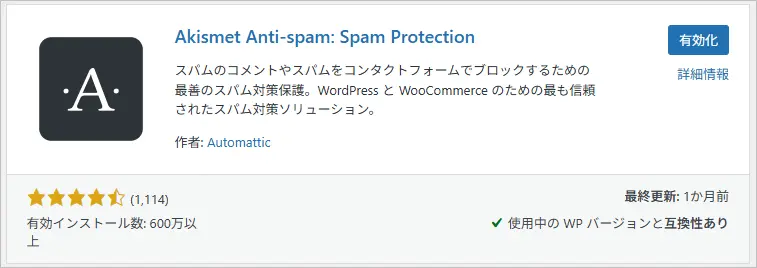
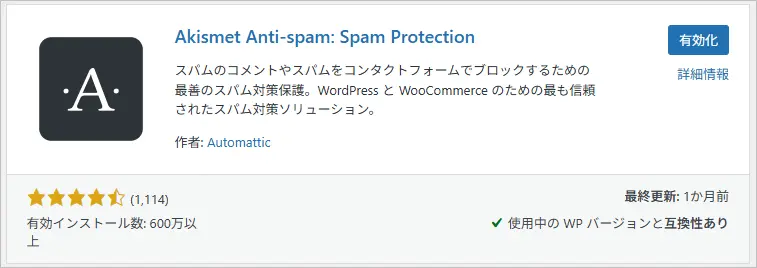
Akismet Anti-Spamは、スパムコメントを自動で選別してブロックするプラグインです。
プラグインの設定方法は別記事の「【WordPress】スパムコメントを自動判別してブロックする「Akismet Anti-Spam」」をどうぞ。
WP Multibyte Patch:日本語環境に対応


WP Multibyte Patchは、WordPressをマルチバイト文字に最適化するプラグインです。
マルチバイト文字とは、1文字を2バイト以上で表現する文字のことで、日本語のひらがな・漢字などがそれにあたります。
- 検索の全角スペースを半角スペースと同じように認識させている
- メールの文字列の最適化
- ピンバック、トラックバックの最適化
- マルチバイト文字が含まれるファイル名のアップロードに対応
- 投稿画面の文字数カウントを正常化
など、マルチバイト文字を使用することで発生する様々な不具合を修正してくれます。
WP Multibyte Patchのさらに詳しい情報は、開発者さんの記事を参考にして下さい。
参考リンク WP Multibyte Patch – EastCoder;
XML Sitemap Generator for Google:XMLサイトマップの送信
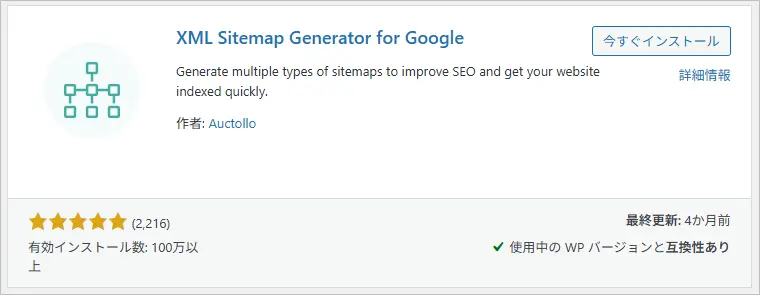
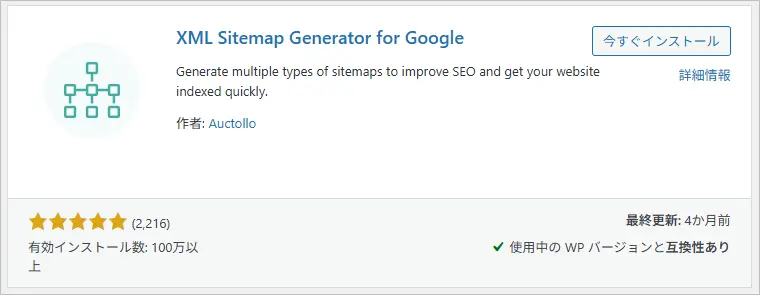
XML Sitemap Generator for Googleは、検索エンジンのクローラーがページの情報を読み込むためのXMLサイトマップを自動生成するプラグインです。
クローラーの言葉の意味は別記事の「検索順位が決まる仕組みと上位獲得に必要な施策を解説」をどうぞ。
検索エンジンにXMLサイトマップを送信することで、ページの情報が認識されやすくなりますので、サイトを開設したら必ず入れましょう。
なお、プラグインを入れただけでは意味がありませんので、プラグインのインストール後、GoogleサーチコンソールとBing WebマスターツールにXMLサイトマップを登録しましょう。
具体的な登録方法は別記事の「【WordPress】GoogleサーチコンソールとBing Webマスターツールにサイトマップを登録する方法」をどうぞ。
Contact Form 7:お問い合わせフォーム


Contact Form 7は、お問い合わせフォームを作成できるプラグインです。ショートコードを貼り付けるだけでフォームを簡単に設置できます。
作成したメールフォームは固定ページなどに設置できます。
- テキスト・数値・日付・チェックボックス・ラジオボタン・メニュー・承諾確認ボックスなどを、ボタンで簡単に挿入可能
- 1フォームにつき2種類までの自動返信メール設定
- 固定ページや投稿へのフォーム表示はショートコードを利用
- 各種メッセージカスタマイズ
- スパムやロボットをブロックするGoogleのreCAPTCHAと連携
Contact Form 7の設定方法は下記記事を参考にしてください。
UpdraftPlus:サイトのデータを丸ごとバックアップ・復元


UpdraftPlusは、サイトのファイル・データベースを丸ごとバックアップ・復元できるプラグインです。
複雑な操作を必要とせず、簡単にWordPressサイトをバックアップできます。
- ウェブサイトのデータを丸ごとバックアップ
- スケジューラーによる自動バックアップ可能
- バックアップデータの保存先に、サーバーだけでなくDropboxやGoogle Drive等のクラウトストレージを選択可能
- 保存しておいたファィルから「復元」も可能
UpdraftPlus詳しい設定方法は下記記事を参考にしてください。
Table of Contents plus:記事の目次を自動生成


Table of Contents plusは、記事の目次を自動生成できるWordPressプラグインです。
投稿や固定ページの記事に記述したH1からH6までの見出し用のHTMLタグを基に目次を自動生成します。
- 記事の目次を自動生成できる(H1からH6までの見出し用のHTMLタグを基に自動生成)
- 投稿、固定ページ、カスタム投稿タイプに対応
- 目次の表示位置や表示内容を細かく設定できる
- 人間用のサイトマップを自動生成する機能もある
- WPプラグインの設定画面が日本語対応でわかりやすい。
目次なんて必要無いのでは?と思われる方は、別記事の「ブログ記事に目次は必要?SEO効果とユーザーの利便性が上がるので必要」を参考にして下さい。
有料プラグイン、「Vektor Passport」を購入予定の方や、すでに購入された方はこのプラグインは不要です。
G3 Pro Unitに目次を出力するブロックが含まれてます。
wpdoctor:ファイル改ざん検知・セキュリティ強化


wpdoctorは、ハッキングによるファイル改ざんの検知や駆除、不正ログインを防止する、セキュリティプラグインです。
「セキュリティプラグインなんて、立ち上げたばかりでアクセスが殆ど無いサイトに必要あるの?」と思うかもしれませんが、
作ったばかりのサイトでアクセスが無くても、別のサイトへ自動で攻撃するための踏み台として使われることがあります。
こうなると、知らないうちに第三者に迷惑をかけることになりますので、WordPressをインストールしたら、必ず入れるようにしましょう。
wpdoctorの詳しい設定方法は別記事の「【WordPress】ハッキングによるファイル改ざんを検知・駆除するプラグイン「wpdoctor」」をどうぞ。
Lightningテーマのインストール後に入れておくと便利なプラグイン6選【任意】


Lightningテーマを使っている方向けに、入れておくと便利なプラグインを6つ紹介します。
- WP-Optimize:リビジョン削除
- WebSub:新着記事を検索エンジンに通知
- TablePress:表(テーブル)を簡単に作成
- VK Post Author Display:記事下に投稿者情報を表示
- WordPress Popular Posts:人気記事の表示
- WP Mail SMTP:WordPressから送信されるメールをSMTPで送信(迷惑メール回避)
上記のとおり。
WP-Optimize:リビジョン削除


WP-Optimizeは、リビジョンを削除してデータベースを最適化するプラグインです。
リビジョンを削除せずに放置しておくと、データベースの容量を圧迫してサイトが重くなってしまいますが(表示が遅くなる)、不要なリビジョンを削除するとデータが軽くなり、表示も早くなります。
リビジョン削除のほかに、
- データベースの最適化
- 自動下書きの削除
- ゴミ箱を空にする
- データベースのデータ状況のモニタリング
などの機能を実装しているので、入れておいて損はないですよ。
なお、リビジョンを削除しないと起こる不具合を以下の記事で解説していますので、興味がありましたら是非どうぞ。
WebSub:新着記事を検索エンジンに通知


WebSub(旧称PubSubHubbub)は、記事を投稿するとGoogleの検索エンジンに素早くインデックスしてくれるプラグインです。
インデックスの言葉の意味は別記事の「【SEO】検索順位が決まる仕組みと上位獲得に必要な施策を解説」をどうぞ。
検索エンジンに素早くインデックスされることで、下記3つの効果を期待できます。
- Googleの検索エンジンに素早くインデックスしてくれる
- 素早くインデックスされるため、アクセスアップが期待できる
- コピーコンテンツによるペナルティを受けにくくなる
プラグインの使い方は下記記事をどうぞ。
TablePress:表(テーブル)を簡単に作成


TablePressは、HTMLのtableタグを使わずに、表(テーブル)を作成できるプラグインです。
このプラグインを使うことで、投稿・固定ページに、価格表や比較表、イベントのタイムテーブルなどを簡単に掲載できるようになります。
- tableタグを使わなくても表(テーブル)が作れる
- CSVデータのインポート・エクスポートが可能
- 作成した表(テーブル)はショートコードを貼り付けるだけで簡単に設置できる
- 設定により、ユーザーがテーブルを並び替えたり、検索、フィルターを使用する事が可能
TablePressの詳しい使い方は下記記事をどうぞ。
VK Post Author Display:記事下に投稿者情報を表示


VK Post Author Displayは、記事の最後にプロフィール(著者の画像、投稿者名、肩書、自己PR文、SNSボタン、著者が書いた最近の記事など)を掲載できるプラグインです。
Lightningテーマの開発者である株式会社Vektorさんが提供しています。
- サムネイル付きの最近の記事を表示可能。
- 投稿者が執筆した記事の一覧表示可能
- 複数でブログを運営している場合、投稿者別に表示可能
VK Post Author Displayの詳しい使い方は下記記事をどうぞ。
WordPress Popular Posts:人気記事の表示


WordPress Popular Postsは、人気記事のデータを集計してアクセスランキングを表示できるプラグインです。
- ランキングの順位は「累計閲覧者数」、「コメント数」、「1日当たりの閲覧者数」から選択可能
- ランキングを表示する際、タイトルだけでなくサムネイル画像も設定可能。
WordPress Popular Postsの詳しい使い方は下記記事をどうぞ。
WP Mail SMTP:WordPressから送信されるメールをSMTPで送信(迷惑メール回避)
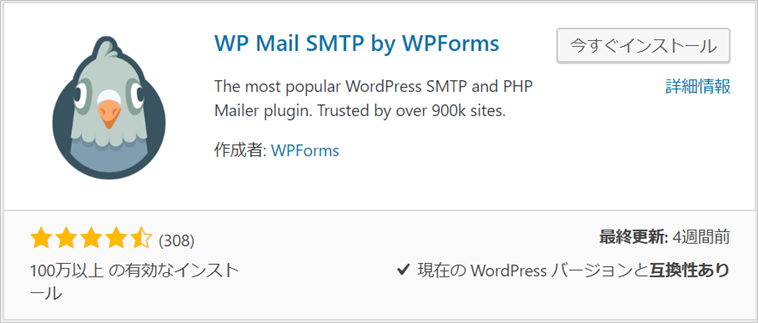
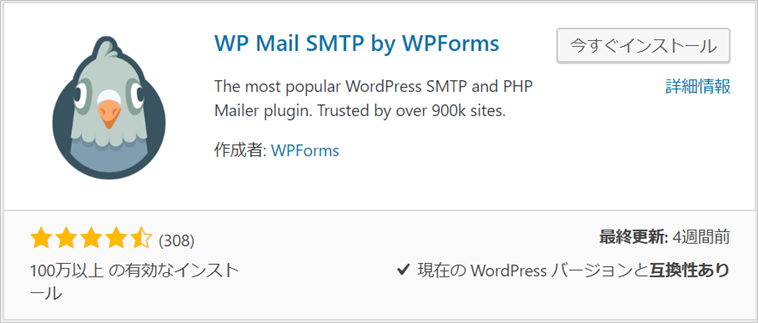
WP Mail SMTPは、WordPressサイトから送信されるメールを全てSMTPサーバーを利用してメール送信を行うプラグインです。
- SMTPサーバーを使ってメール送信するため、送信エラーが少ない
- SMTPサーバーから送信されるため、迷惑メールに入りにくい
- PHP Mail/SMTPサーバーの切り替えができる
WP Mail SMTPの設定方法は下記記事をどうぞ。
まとめ
以上、Lightningテーマのインストール後に追加必須のプラグインを7つと、おすすめプラグインを8つ紹介しました。
Lightningテーマはもちろん、他テーマを使用される際もプラグインは追加した方が良いので、WordPressをインストールしたらすぐに追加するようにしましょう。
本記事で紹介しているプラグインは筆者が実際に動作確認をしておりますので、不具合が生じることはないと思います。
しかし、Lightning以外のテーマで本記事で紹介しているプラグインをインストールすると、環境次第(テーマ・相性の悪いプラグイン)では不具合が生じる可能性がございますので、あらかじめご承知おきください。
